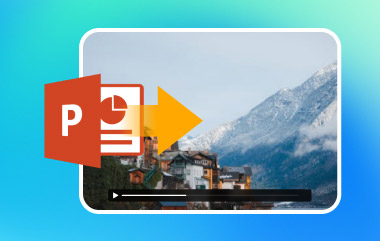هناك العديد من الأسباب التي تجعل ضغط الصور على شرائحك هو الإجراء الأكثر حكمة. قد يقدم برنامج PowerPoint صفحة بطيئة التحميل عند العمل مع صور متعددة أو التعامل مع الصور ذات أحجام الملفات الكبيرة. من ناحية أخرى، قد تستغرق مشاركة الملفات عبر مساحة تخزين الحوسبة السحابية وقتًا طويلاً، أو ما هو أسوأ من ذلك، أنها غير مدعومة عند إرسال الملفات عبر البريد الإلكتروني، نظرًا لأنها تقتصر على 25 ميجابايت فقط. ومع ذلك، يتميز برنامج PowerPoint بضاغط مدمج يسمح للمستخدمين بتقليل أحجام الصور للتغلب على هذا القيد. في هذه المقالة تابعي المزيد وتعرفي على الطريقة النهائية ضغط الصور PPT.
الجزء 1. كيفية ضغط الصور في برنامج Powerpoint
كما نعلم جميعًا، يعد PowerPoint أداة قيمة تساعد الأشخاص على إنشاء عروض تقديمية من خلال سلسلة من الشرائح الرقمية. باستخدام الأداة، يمكنك إضافة نص ورسوم بيانية وصور وحتى انتقالات وتأثيرات وقتما تشاء. ومع ذلك، يجب أن يعلم معظم الأشخاص أن برنامج PowerPoint يمكنه أيضًا تقليص حجم الصورة عندما يمكن أن تتسبب الصورة في حجم ملف كبير جدًا بمجرد انتهاء العرض التقديمي. أدناه، يمكنك اتباع الخطوات الخاصة بكيفية تصغير الصور في PowerPoint دون الحاجة إلى أي تطبيق تابع لجهة خارجية.
الخطوة 1افتح برنامج العرض التقديمي PowerPoint على جهاز الكمبيوتر الخاص بك وأضف الصور التي ترغب في ضغطها.
الخطوة 2بعد ذلك، توجه إلى أدوات الصورة علامة التبويب التي يمكنك رؤيتها في الزاوية العلوية من الشاشة.
الخطوه 3بعد ذلك ، حدد ملف ضغط الصورة زر. في النافذة المنبثقة، يمكنك الاختيار من بين خيارات الضغط التالية التي تلبي احتياجات مشروعك في مربع الدقة.
الخطوة 4وأخيرا، حدد موافق واحفظ حجم الصورة في برنامج PowerPoint بمجرد الانتهاء.

الجزء 2. القيود المفروضة على ضغط الصور في Powerpoint
يمكن أن تكون ميزة الضغط في عرض PowerPoint التقديمي حلاً رائعًا، ولكن إلى حد ما فقط. عندما تحتاج إلى ضغط الصور في برنامج PowerPoint، ضع في اعتبارك بعض القيود التي قد يتعين عليك مواجهتها، وهي مدرجة أدناه:
تقليل جودة الصورة: عند العرض على شاشة كبيرة، قد تظهر الصور في شريحة PowerPoint الخاصة بك متقطعة عندما يكون معدل الضغط مرتفعًا. لذلك، قد يكون قص الصورة الأصلية هو أفضل ما يمكنك فعله إذا كان ضغط الصورة سيؤدي إلى تضرر كل شريحة.
دعم التنسيق: عندما يقوم برنامج PowerPoint الخاص بك بتقليص حجم الصورة بتنسيق JPG وPNG، فإن عرض PowerPoint التقديمي يعد أداة كافية لاحتياجات الضغط الخاصة بك. ومع ذلك، تكون هذه الأداة محدودة عند العمل مع ملفات غير قابلة لفقدان البيانات مثل SVG أو EPS.
حجم ملف أكبر: على الرغم من ضغط الصور باستخدام الأداة، لا يزال العديد من المستخدمين يلاحظون اختلافًا واضحًا بين الملف الأصلي والملف المضغوط. لحل هذه المشكلة، يمكنك تصدير شرائحك إلى ملف PDF أو استخدام أداة أخرى عبر الإنترنت لضغط الصور.
الجزء 3. طرق أفضل لضغط الصور PPT
من الضروري معرفة إيجابيات وسلبيات استخدام عرض PowerPoint التقديمي عند ضغط الصور لتعظيم فائدته. ومع ذلك، حافظ على الأمل عندما تواجه قيودًا في برنامج PowerPoint. هناك الآلاف من الأدوات عبر الإنترنت، ولكن AVide ضاغط الصور على الانترنت القواعد أعلى من المعيار. تتيح هذه الأداة المجانية للمستخدمين تقليص الصور دون التضحية بجودة الصور. فهو يضمن الحفاظ على دقة ملفك بنسبة 50-80 بالمائة مع رؤية انخفاض كبير في حجم الملف.
علاوة على ذلك، يمكنك العمل على ملفات دفعية وضغط 40 صورة في وقت واحد. بهذه الطريقة، يمكنك توفير المزيد من الوقت في العمل على جميع صورك وضغطها بنقرة واحدة. علاوة على ذلك، يدعم AVAide Image Compressor Online تنسيقات الصور المتعددة بسخاء، ولا يقتصر على JPEG. يمكنك تقليص الصور الكبيرة بصيغة PNG، والويب، وGIF في البرنامج.
الخطوة 1انتقل إلى صفحة ضاغط الصور AVAide
انقر فوق الرابط الموضح أعلاه للوصول إلى الموقع الرسمي للضاغط عبر الإنترنت. يمكنك فتح الأداة على محرك البحث المفضل لديك باستخدام الهواتف المحمولة أو أجهزة الكمبيوتر أو الأجهزة اللوحية.
الخطوة 2تحميل الصور
بعد ذلك ، اضغط على اختر ملف للوصول إلى دليل الملفات المحلي الخاص بك وتحديد الصور التي تريد تقليص حجم الملف إليها. وبدلاً من ذلك، يمكنك استخدام ميزة السحب والإفلات عند استخدام جهاز الكمبيوتر.

الخطوه 3ضغط الصور
بمجرد تحميل الصور، ستبدأ الأداة في ضغط الصور. لن يستغرق هذا سوى ثوانٍ، اعتمادًا على سرعة الإنترنت لديك.

الخطوة 4حفظ الإخراج
مرة واحدة في انتهى عند ظهور الحالة، يجب أن ترى حجم الملف المضغوط في الزاوية اليسرى من شريط الحالة. وأخيراً ضرب تحميل لحفظ الصورة.

الجزء 4. الأسئلة الشائعة حول ضغط الصور في PPT
هل يمكنني ضغط كافة الصور في PowerPoint مرة واحدة؟
قطعا نعم! يتيح عرض PowerPoint التقديمي للمستخدمين ضغط الصور واحدة تلو الأخرى أو كلها مرة واحدة. عندما تصل إلى خيارات أداة الضغط، يمكنك التحقق من الضغط وتطبيقه على جميع الصور للقيام بضغط الدفعات.
أين يوجد خيار الضغط في PowerPoint؟
يتيح لك خيار الضغط ضبط تفضيلاتك عند استخدام ضاغط PPT المدمج. يمكنك العثور على هذا بمجرد النقر فوق أداة الصورة والزر ضغط الصورة. من ناحية أخرى، يمكنك الاطلاع على الخيارات التالية في مربع الدقة عن طريق قص المناطق المحددة في الصورة، وتقليل حجم مشاركة البريد الإلكتروني، وحتى قص الصورة لتحميل صفحة ويب بشكل أسرع.
هل تنخفض جودة صورك عند ضغطها؟
كقاعدة مطلقة، كلما ارتفع معدل الضغط على صورتك عند استخدام برنامج PowerPoint، انخفضت جودة الإخراج. ومع ذلك، إذا كنت تريد تجاوز التغيير الدراماتيكي في دقة صورك، فيمكنك استخدام AVAide Image Compressor Online.
هل يمكنني تقليل حجم الصورة في PowerPoint؟
في نهاية المطاف، نعم! يعد ضغط الصور وتقليل حجمها من الحلول المختلفة لتوفير المساحة الرقمية. من خلال تقليل حجم الصورة، يمكنك تحديد الصورة والنقر فوق زر الاقتصاص لقص حجم الصورة.
هل يمكنني تحويل شرائح PPT إلى JPG؟
نعم، يمكنك تحويل عرض الشرائح الخاص بك إلى ملف JPG بدلاً من وضعه في ملف عرض تقديمي. في إعدادات PowerPoint، انقر فوق "تصدير" واختر "صور" كمخرج نهائي.
في هذه الإرشادات التفصيلية، لقد اكتسبت الطرق الحيوية لضغط الصور في PowerPoint واستخدام أداة عبر الإنترنت. عندما انت تقليل حجم الصورة في Powerpoint، يمكنك القيام بذلك بشكل فردي وعلى دفعات طالما قمت بتحديد التفضيل الصحيح في إعداد الضغط. من ناحية أخرى، باستخدام AVAide Image Compressor عبر الإنترنت، فإن ميزتك النهائية هي الحصول على صورة عالية الجودة بحجم ملف أصغر.

قم بتقليل حجم ملف الصورة عبر الإنترنت خلال ثوانٍ مع الحفاظ على الجودة. نحن ندعم JPG وPNG وWEBP وGIF والمزيد.
معالجة الآنتحرير الصور